Kele录屏-Kele录屏下载 v1.1.5官方版
时间:2023-12-31作者:未知来源:三度网教程人气:
- 视频软件的播放功能是一般软件使用者最主要的功能之一。2010年以前,视频软件一般是在电脑安装使用的,而且是与电脑的操作系统相关联的,视频软件相对来说比较单一。随着电子技术和网络技术的不断发展,视频软件也呈现出多样化的发展模式,传统的视频软件其应用范围更为广泛,很多门户网站也开始涉足视频及语音播放功能并设计插件以读取视频文件。随着智能手机、ipad平板电脑的出现,视频软件更是得到迅猛发展,大量免费的视频软件为更多用户提供了便利的视频浏览和播放功能。
Kele录屏软件是一款功能强大的屏幕录制软件,Kele录屏软件支持屏幕+摄像头录制、仅屏幕录制、仅摄像头录制三种,可以自由选择录制区域,设备及参数都可进行调整。
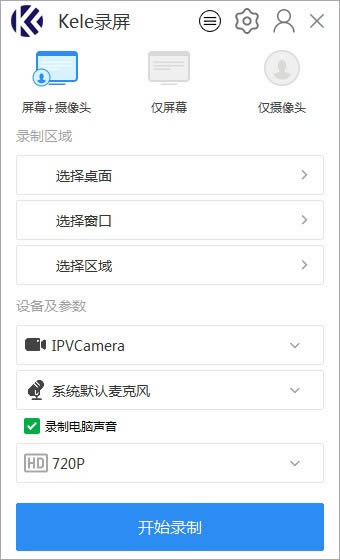
功能介绍
一键录制
全屏录制
选区录制
画质调节
智能降噪
插入文本
画图标注
软件特色
高帧速率
超高每秒帧速率70帧,动作再快都能清晰捕捉,无虚影、无丢帧
音视频同步
高度还原录屏场景,杜绝声音与画面错位,保证视频内容质量
清晰无码
录制结果没有马赛克、水印,构建清晰干净的视频录制环境
细节放大
游戏视频、教学视频,皆可以将细节放大,让视频内容更有重点的展示
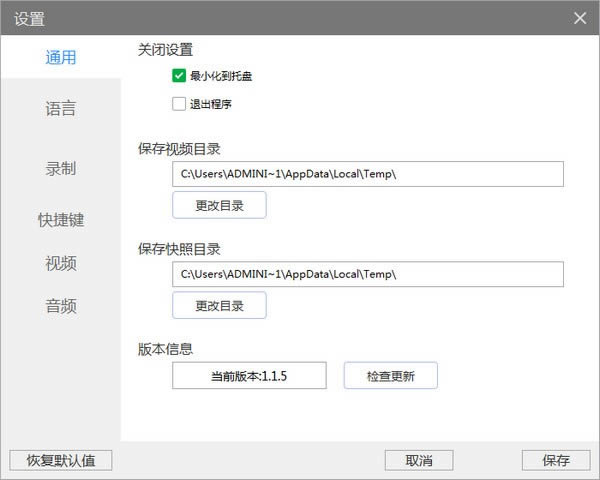
常见问题
如何设置录屏相关参数
1.视频编码器的选择, 推荐h264, 低配机器上选择mpeg4
H264: 内置x264编码器,相同质量的视频文件体积更小,压缩率更高。也更耗费电脑CPU资源。
MPEG4: 内置XviD编码器,相同质量的视频文件体积更大,压缩率低。相较于x264编码器,对于电脑的CPU要求较低。
2.视频帧率——帧率越高,播放越流畅
录制纯PPT课件时,由于视频内容是文字较多,动态画面较少,因此 fps (Frame Per Second 视频帧率) 调整至8-10即可满足正常观看
录制PPT课件时嵌入摄像头,或是录制游戏类动态画面较多的视频,FPS 必须调整至 25 以上
3.如何录制高质量且文件体积小的视频?
默认参数配置是我们技术同学调校过的推荐配置,从编码质量,文件体积,编码速度(编码质量太高对CPU资源耗费大,有可能造成编码丢帧的情况),帧率保持等多个维度综合考虑的推荐配置。
QMin, QMax 指定编码质量范围:QMin越小编码质量越高,编码越慢。GOP和B帧的数量也会一定影响编码的文件大小。
Profile, Preset, Tune, GOP, B-Frames, QMin, QMax属于一些高级的选项,开放给对x264编码器有一定了解的同学使用。
相对于大多数用户来说,视频软件的编辑功能是面向专业人员或有兴趣爱好的人员使用的功能。下载地址
- PC版